Hast du vor kurzem deinen eigenen YouTube-Kanal erstellt, aber die URL sieht irgendwie kryptisch und unleserlich aus?
https://www.youtube.com/channel/UCxjuN2KQjUbsE-3_CU43aMg
Ungefähr so?
Eine eigene URL auf YouTube sieht nicht nur schöner aus, sondern bringt auch ein paar unschlagbare Vorteile mit sich.
Wenn du wissen möchtest, wie du deine YouTube-Kanal URL ändern kannst, dann bist du hier genau richtig und solltest weiterlesen.
Was bringt eine benutzerdefinierte URL?
Wie bereits gesagt, bringt eine benutzerdefinierte URL auf YouTube einige unschlagbare Vorteile mit sich:
- Eine benutzerdefinierte URL auf YouTube sieht schöner aus
- Sie ist leichter zu merken und lässt sich leichter teilen
- Wie dein Profilbild, dein Kanalbanner und deine Profilbeschreibung ist sie ein unverzichtbarer Teil deiner Marke auf YouTube
Und tatsächlich ist die Einrichtung einer benutzerdefinierten URL auf YouTube auch schnell erledigt.
Voraussetzungen für deine eigene URL auf YouTube
Bis ins Jahr 2022 musstest du die folgenden Voraussetzungen erfüllen, um eigene URL für deinen Kanal zu bekommen:
- Mindestens 100 Abonnenten
- Ein Kanalalter von mindestens 30 Tagen
- Ein Profilbild
- Ein Kanalbanner
Allerdings gehört das der Vergangenheit an.
YouTube hat sich vom System der benutzerdefinierten URLs verabschiedet und setzt nun stattdessen auf Aliasse.
Aliasse sind eindeutige und kurze Kanal-IDs, die sich vom Kanalnamen unterscheiden und mit dem @-Symbol beginnen. Zum Beispiel: @digitalesmojo
Das bedeutet, es ist nicht mehr möglich, neue benutzerdefinierte URLs einzurichten oder bestehende benutzerdefinierte URLs zu ändern. Es bedeutet auch, dass du diese Bedingungen vernachlässigen kannst.
Wenn du eine neue URL für deinen Kanal erstellen möchtest, kannst du stattdessen den Alias ändern.
Anzeige
YouTube-Kanal URL ändern: Alias auf YouTube einrichten
Zu den Optionen für deinen YouTube-Kanal kommst du, indem du oben rechts auf dein Profilbild und dann auf “Mein Kanal” klickst. Um deine YouTube-Kanal URL zu ändern, klicke auf den Button mit der Beschriftung “Kanal anpassen”.
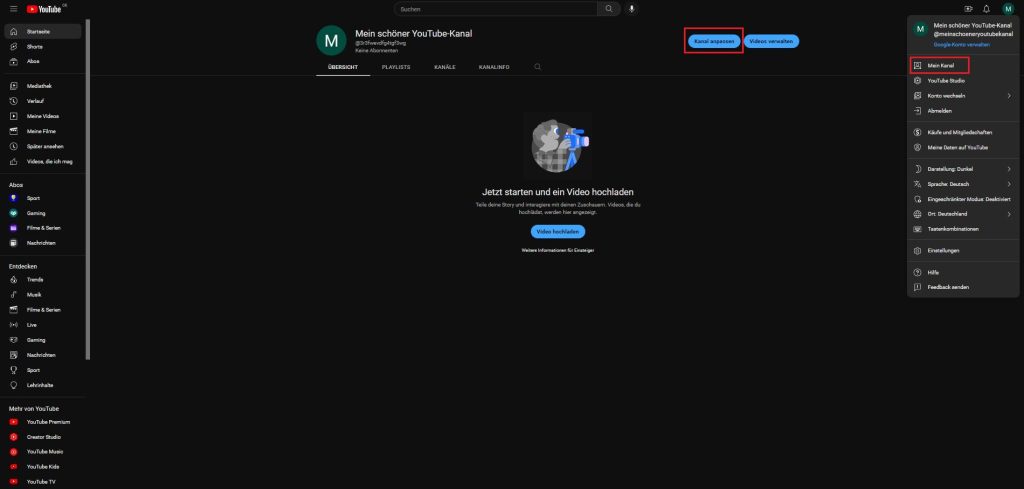
Hier findest du dann den Bereich “Allgemeine Informationen”.
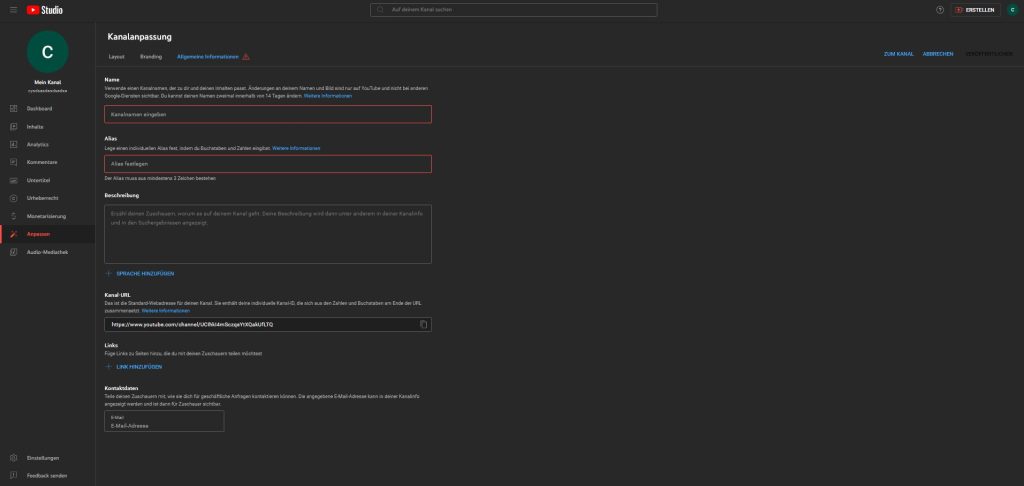
Unter “Alias” kannst du jetzt deinen Alias ansehen oder ändern.
Dein Alias muss den folgenden Kriterien entsprechen:
- Er muss zwischen 3 und 30 Zeichen lang sein.
- Er muss aus alphanumerischen Zeichen (A–Z, a–z, 1–9) bestehen.
- Der Alias kann auch Unterstriche (_), Bindestriche (-) und Punkte (.) enthalten.
- Er darf nicht wie eine URL oder eine Telefonnummer aussehen.
- Er darf nicht bereits vergeben sein.
- Er musst den den Community-Richtlinien von YouTube entsprechen.
Hinweis: Du kannst deinen Alias innerhalb von 14 Tagen zweimal ändern. In diesem Fall wird dein bisheriger Alias 14 Tage lang für die Nutzung durch andere gesperrt.
Wenn du dich für einen Alias entschieden hast, klicke zum Bestätigen oben rechts auf Veröffentlichen.
Fazit: YouTube-Kanal URL ändern
Nun hast du eine benutzerdefinierte URL für deinen Kanal eingerichtet.
Wenn du diese URL verwenden möchtest, um auf deinen Kanal zu gelangen, dann musst du einfach nur “youtube.com/” und deinen Alias eingeben.
Also etwa so:
youtube.com/@digitalesmojo
Das Einrichten einer benutzerdefinierten URL für deinen YouTube-Kanal ist also gar nicht so schwer, wie es auf den ersten Blick scheinen mag. Folge einfach diesen Schritten und schon hast du eine schöne und einprägsame URL für deinen Kanal!
Schließe dich 2000+ smarten Bloggern, YouTubern und Onlineunternehmern an
Erhalte die neuesten Beiträge & lerne, wie du dir mit begrenzter Zeit und begrenztem Budget ein erfolgreiches Onlinebusiness aufbaust. Kostenlos & jederzeit abbestellbar.
Deine Daten sind sicher. Hier ist unsere Datenschutzerklärung.


